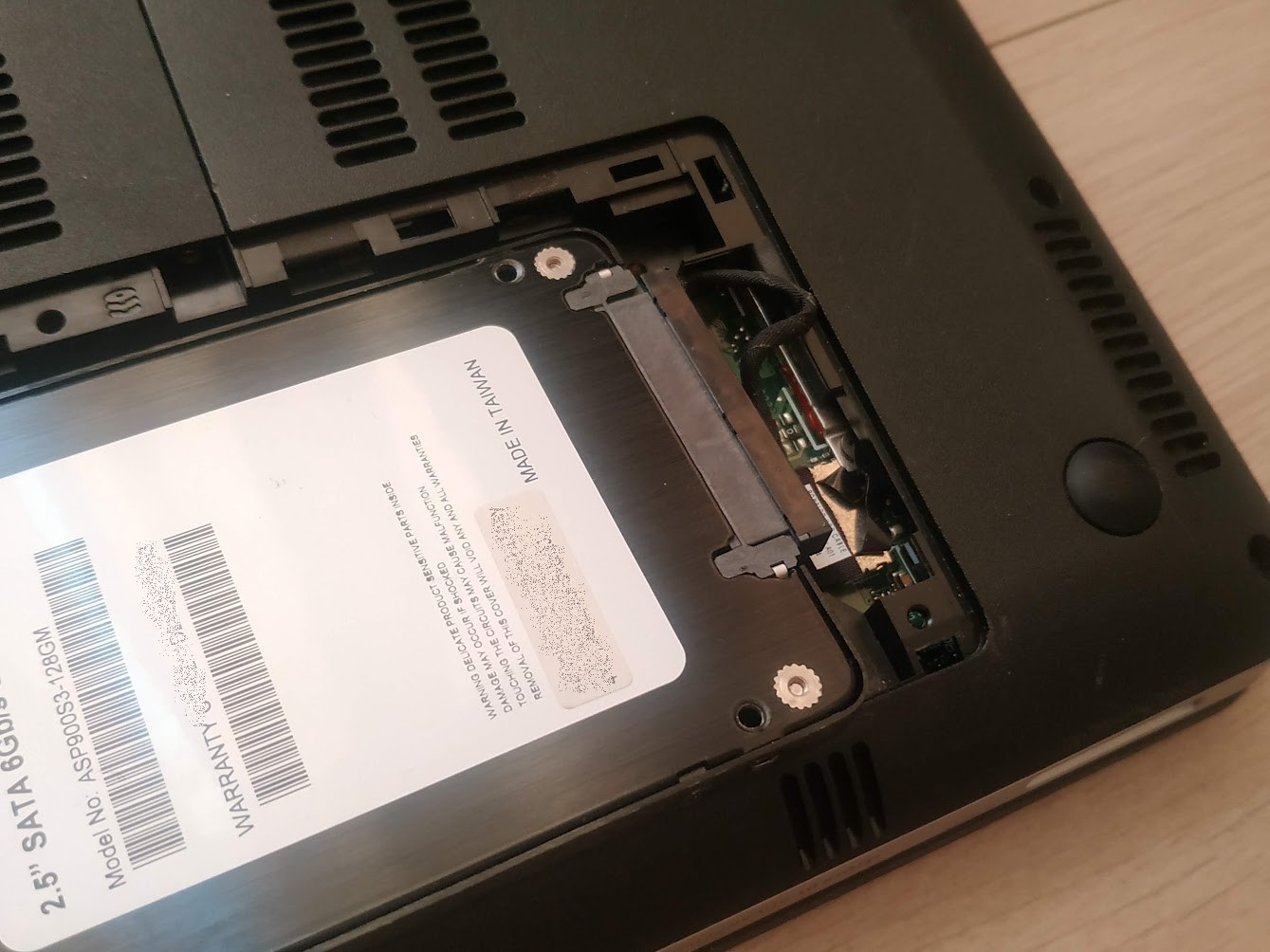PC나 노트북을 업그레이드 후 SSD가 남을 수 있습니다. 남아있는 SSD를 재활용할 수 있습니다. 외장형 케이스를 하나 구입하면 간단하게 해결이 됩니다. SATA 규격 2.5" 디스크를 사용하면 SSD와 HDD 모두 사용할 수 있습니다. 설치와 사용방법도 아주 쉽습니다. 구매한 외장 디스크 케이스입니다. 투명케이스로 장착된 디스크를 알아보기가 쉽습니다. 케이스 안에다 SSD를 넣어주면 됩니다. 설치방법 케이스를 열고 SATA 포트에 맞게 SSD를 연결한 후 닫습니다. USB 케이블을 연결해 주면 끝. 아래 GIF 애니메이션을 참고하세요.SSD안에 데이터가 있을 경우. 별도로 백업을 하거나 컴퓨터 관리에서 파티션을 정리하거나 포맷을 할 수 있습니다. 남은 SSD를 휴대하면서 활용할 수 있게 됩니다.